TCARD for Windowsを使うと簡単に検索用ホームページが作れます。自分が作ったデータ、集めたデータを検索可能な形で、Webに公開したい場合に最適です。なにより、プログラミングの知識は全く不要。自動的にCGI(Perlスクリプト)を生成しますので、あとはそれをアップロードするだけで、検索用Webページが出来ます。
※自分のサーバが無いという方、より簡単に検索フォームを作りたいという方には TCARD for Web があります
※操作が難しいという方は skohara@dicre.com までご相談下さい。設定の具体的内容をご連絡します。
TCARDで自動的に作成した検索用CGIのサンプルはこちら
ホームページ、検索ページのデザインはカスタマイズ可能ですが、あえて何も設定しなかったのが上のページです。そのほかのサンプルはこちら
私が個人的に作っているドイツゲームの検索ページは↓
ボードゲーム・カードゲームの紹介ページ
※上のページで使用しているデザイン(CSSファイル)をダウンロードできます。
tcardform.css:HTML用。HTMLテンプレートか設定画面「表示」の「検索フォーム外部スタイルシート」に設定。HTMLと同フォルダにアップ。
tcardcgi.css:CGI用。設定画面「CGI」の「検索結果の外部スタイルシート」に設定。CGIと同フォルダにアップ。
では、その方法をご紹介します。
1.データをCSVファイルで作る
TCARD for Windowsは、CSVファイルをデータ形式とするカード型データベースソフトなので、もちろん、TCARDでデータを作成することが可能ですが、ExcelやAccessなどでデータを作ってCSVにエクスポーとしてもかまいません。
2.[ファイル]-[検索CGI作成]
TCARDでCSVファイルを読込んで、[ファイル]-[検索CGI作成]を選択すると以下のような画面が出てきます。この画面を設定して、OKを押せばいいわけです。各画面の詳しい説明はヘルプを見るとして、以下、最低限の設定を解説します。
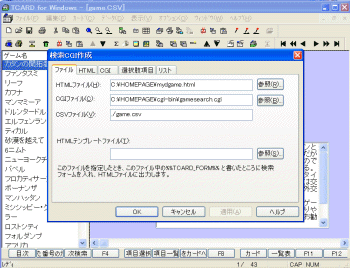
3.[ファイル]の設定
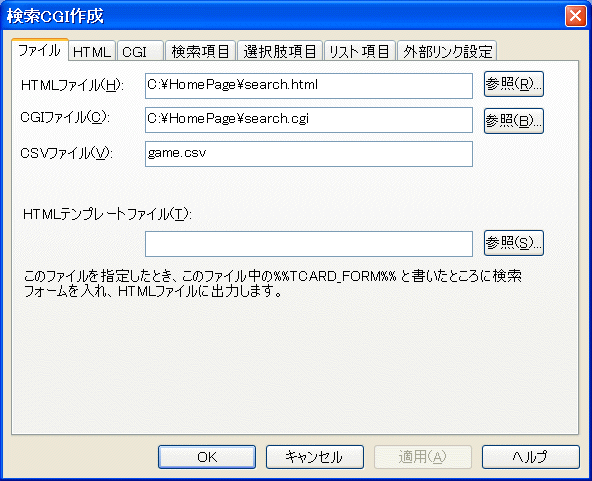
[HTMLファイル]で指定したフォルダに検索フォームのHTMLファイルが生成されます。
[CGIファイル]で指定したフォルダにCGIファイルが生成されます。
[CSVファイル]はCGIから見たCSVファイルの位置です。サーバ上で同じフォルダに置くなら初期設定のまま(ファイル名のみ)でかまいません(ファイル名は日本語不可)。
4.[CGI]の設定

「表示」はデザインの設定なので、特に設定しなくてもかまいません。次の「CGI」に進みます。
[Perlのパス]は普通はこれでいいはずですが、プロバイダによっては変更する必要があります。
[CGIを置くディレクトリ]にはサーバ上で検索フォームから見て、CGIファイルをどこにおくかを指定します。同じフォルダに配置するなら空欄にします。
5.OKを押す
OKを押すと、指定したところにhtmlファイルとcgiファイルが出来ます。これを両方ともサーバにアップすればできあがりです。
6.アップロード時の注意点
CGIファイルをアップロードするときには、ASCIIモードでアップロードしてください。また、アップロード後、CGIにはパーミッション(属性)を755などに設定して実行できるようにしてください(通常のCGIと同様です)。これはFTPソフトで可能です(属性変更などで)。
また、CSVファイルは""で項目を囲んだものにしてください。TCARDで最初から作成したデータは問題ありません。そうでないデータはTCARD上で[ファイル]-[""の状態を統一する]で「全ての項目を""で囲む」でOKを押し、保存することで囲まれます。
その他、よく分からない場合、うまくいかない場合には skohara@dicre.com まで。